| 1. |
デスクトップ上の「マイコンピュータ」をダブルクリックし、「コントロールパネル」アイコンをダブルクリックします。
次に「ネットワークとダイヤルアップ接続」をクリックし、「新しい接続の作成」を選択します。 |
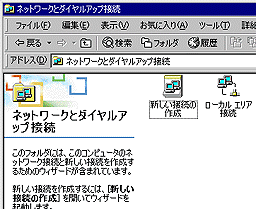 |
| |
|
|
| 2. |
「ネットワークの接続の種類」で「インターネットにダイヤルアップ接続する」にチェックし、次へ進みます。 |
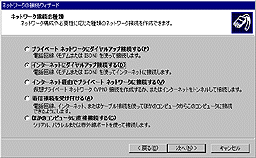 |
| |
|
|
| 3. |
「インターネット接続ウィザードの開始」で「インターネット接続を手動で設定するか、またはローカルエリアネットワーク(LAN)を使って接続します」をチェックし、次へ進みます。 |
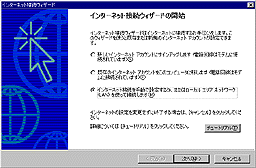 |
| |
|
|
| 4. |
「インターネット接続の設定」で「電話回線とモデムを使ってインターネットに接続します」にチェックし、次へ進みます。 |
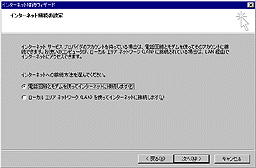
|
| |
|
|
| 5. |
「ステップ1: インターネットアカウントの接続情報」には、ご利用される当サービスのアクセスポイント電話番号を入力し、詳細情報ボタンをクリックします。 |
 |
| |
|
|
| 6. |
「アドレス」タブをクリックし、「IPアドレス」は「インターネットサービスプロバイダによる自動割り当て」にチェックを入れ、
「ISPによるDNS(ドメインネームサーバーアドレス)の自動割り当て」は「ISPにによるDNS(ドメインネームサービス)アドレスの自動割り当て」にチェックを入れ次へ進みます。
|
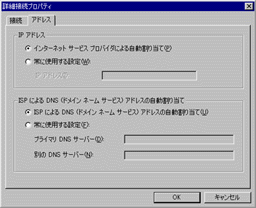 |
| |
|
|
| 7. |
「ステップ2: インターネットアカウントのログオン情報」で以下の通り入力して次に進みます。
ユーザー名
接続ログイン名を入力
パスワード
接続ログインパスワードを入力
* パスワードは大文字/小文字の区別が必要です |
|
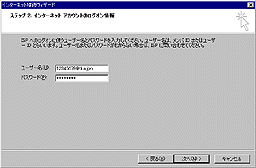 |
| |
|
|
| 8. |
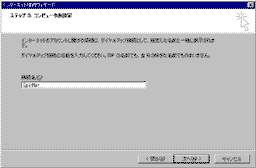 |
「ステップ3: コンピュータの設定」にはSpinNetと入力して(この接続名は任意です)、次へ進みます。 |
| |
|
|
| 9. |
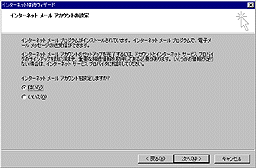 |
「インターネットメールアカウントの設定」で「インターネットメールアカウントの設定をしますか?」では「はい」を選択して、次へ進みます。
|
| |
|
|
| 10. |
「新しいインターネットメールアカウントを作成する」を選択し、次へ進みます。
|
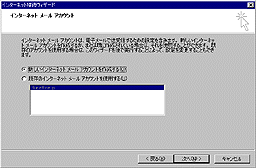
|
| |
|
|
| 11. |
「表示名」には任意の名前(例: ご自分の名前など)を入力し、次へ進みます。 |
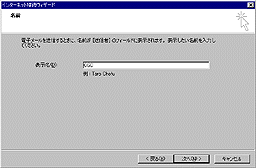 |
| |
|
|
| 12. |
電子メールアドレスにはお客様の電子メールアドレスを半角英数字で入力し、次へ進みます。 |
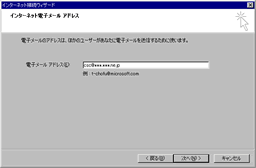 |
| |
|
|
| 13. |
「電子メールサーバ名」では以下の通り設定します。
受信メールサーバの種類
POP3を選択
受信メールサーバー
お客様のメールサーバー(SMTP/POP)
送信メールサーバー
お客様のメールサーバー(SMTP/POP)
|
|
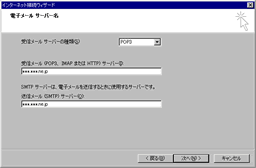 |
| |
|
|
| 14. |
以下の通り設定します。
|
| |
アカウント名
お客様のメールアドレス
パスワード
お客様のメールパスワード
* 入力したパスワードは"*"として表示されます。 |
|
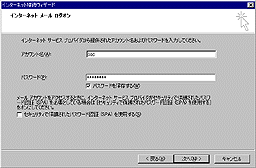 |
| |
|
|
| 15. |
「インターネット接続ウィザードを終了します」画面が表示されます。「今すぐインターネットに接続するにはここを選び[完了]をクリックしてください」にチェックし、「完了」ボタンをクリックすると接続が開始されます。 |
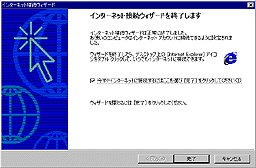 |